
이번 포스팅에는 바이낸스 거래소 거래방법, 입금 및 출금 방법에 대해 말씀드리려고 합니다.
가상화폐를 매수 및 매도할 때 대부분 업비트 또는 빗썸과 같은 국내 가상화폐 거래소를 이용하시는 분들이 많습니다.
한국어를 제공하고 인터페이스가 사용하기 편하긴 하지만 투자에 한계가 있습니다.
가상화폐 외국 거래소인 바이낸스를 이용하면 국내에서 아직 상장되지 않은 코인들을 미리 보유할 수 있으며, 확실히 국내보다 다양한 가상화폐를 취급할 수 있습니다.
10배 이상 높은 상승을 보인 가상화폐에는 국내 거래소의 가상화폐로만 수익을 얻으신 분들은 거의 없습니다.
그래서 전 세계적으로 통용되고 있는 거래소 중 하나인 바이낸스 사용하는 것은 필수적입니다.
지난번 포스팅에서 바이낸스 거래소 가입방법에 대해 말씀드렸습니다.
아직 바이낸스 거래소에 가입하지 않으신 분이라면 아래의 기존 포스팅을 참고하시어 가입하시면 거래 수수료 20% 할인 혜택을 받으실 수 있습니다.
https://rjsgml123123.tistory.com/170
바이낸스 거래소 가입방법 총 정리 (수수료 20% 할인 받기)
이번 포스팅에는 바이낸스(binance) 거래소 가입방법에 대해 말씀드리려고 합니다. 바이낸스(Binance)는 중국계 캐나다 출신인 창펑 자오가 운영하는 암호화폐 거래소로 다양한 가상화폐 거래소 중
rjsgml123123.tistory.com
목차
1. 바이낸스 거래소 거래방법 원리
2. 바이낸스 거래소 입금 및 출금하는 방법
3. 바이낸스 거래소 거래방법
1. 바이낸스 거래소 거래방법 원리
바이낸스 거래소 거래방법의 기본적인 원리는 코인으로 입금 및 출금해야 합니다.
바이낸스 거래소가 외국 거래소이기 때문에 원화나 달러 등 외화를 바이낸스에 직접 송부하여 거래하는 것은 어렵습니다.
1.1 바이낸스 입금
- 국내 거래소 (업비트 또는 빗썸) 원화 입금
- 국내 거래소에서 코인 매수
- 매수한 코인을 바이낸스로 송금
1.2 바이낸스 출금
- 바이낸스에서 코인 매수
- 국내 거래소에 코인 송금
- 국내 거래소에서 해당 코인 매도 후 원화 출금
자세한 입금 및 출급 방법은 아래에서 말씀드리도록 하겠습니다.
2. 바이낸스 거래소 입금 및 출금하는 방법
2.1 바이낸스 거래소 입금방법
2.1.1 국내 거래소 (업비트 또는 빗썸) 원화 입금
제가 사용하는 국내 거래소는 업비트이기 때문에 업비트 기준으로 설명을 드리도록 하겠습니다. 빗썸도 방법이 크게 다르지 않습니다.
그리고 코인을 거래(송금)할 때 수수료가 필요한데, 수수료가 저렴하고 전송속도가 빠른 가상화폐가 리플(XRP)이기 때문에 리플을 통해 바이낸스 거래소 입금 및 출금을 진행하도록 하겠습니다.
업비트 어플에서 하단의 '입출금' -> '원화' -> '입금하기'를 선택합니다.


원하는 입금금액을 기입하고 '입금 신청'을 선택하면 연동된 계좌에서 업비트로 원화가 입금되게 됩니다.
2.1.2 국내 거래소에서 코인 매수
국내 거래소(업비트)에 원화가 입금되면 원하는 가상화폐를 매수합니다.
앞서 말씀드린 것처럼 바이낸스에 가상화폐를 보낼 때 업비트에 수수료를 납부해야 하는데, 수수료가 리플(XRP)이 저렴하기 때문에 리플을 매수해서 바이낸스로 송금하는 것을 추천드립니다.
리플 코인 매수는 주식처럼 리플 종목을 클릭하고 매수 가격 및 수량을 입력하면 됩니다.
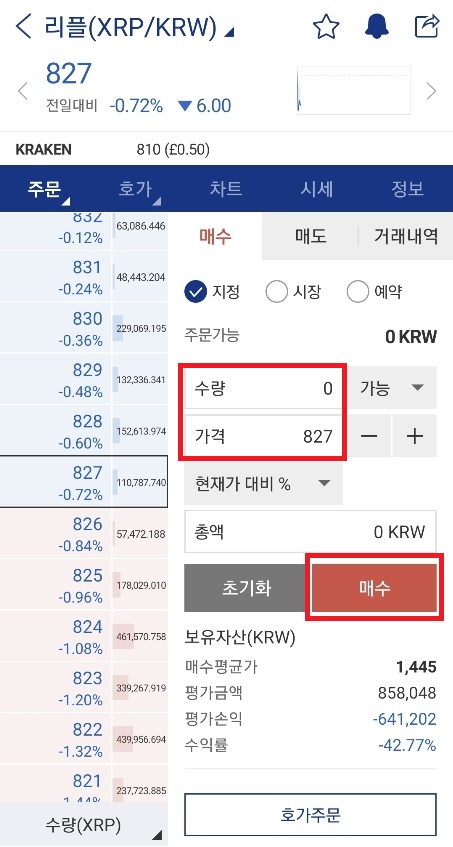
2.1.3 매수한 코인을 바이낸스로 송금
바이낸스로 송금할 코인을 업비트에서 매수를 했다면 '입출금' -> '리플'을 선택합니다.
선택하시면 리플 입출금 관련 화면이 뜨고 '출금하기'를 선택합니다.

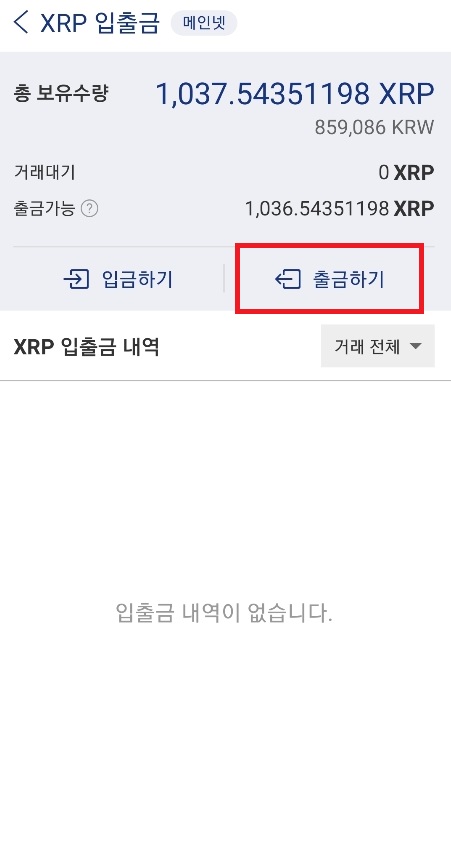
그리고 '일반 출금', '출금 수량'을 입력하고 확인을 선택합니다.
일반 출금은 업비트 이외 거래소에 보낼 때 일반 출금을 사용하며, 업비트에서 업비트로 코인을 송금할 때는 바로 출금을 선택합니다.
현재 업비트에서는 리플을 바이낸스로 송부할 때 리플 수량 1개를 수수료로 납부해야 합니다.
예전에 비쌀 때 생각 없이 사둔 리플이라 수익률이 마음이 좀 아프긴 하네요.
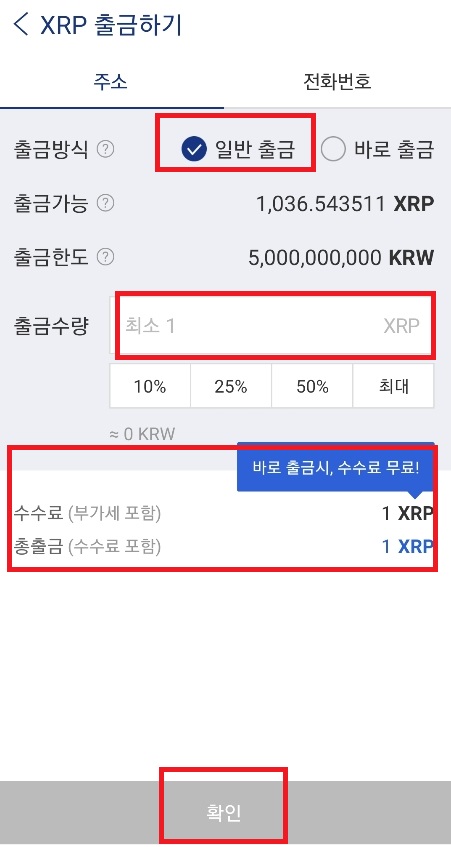
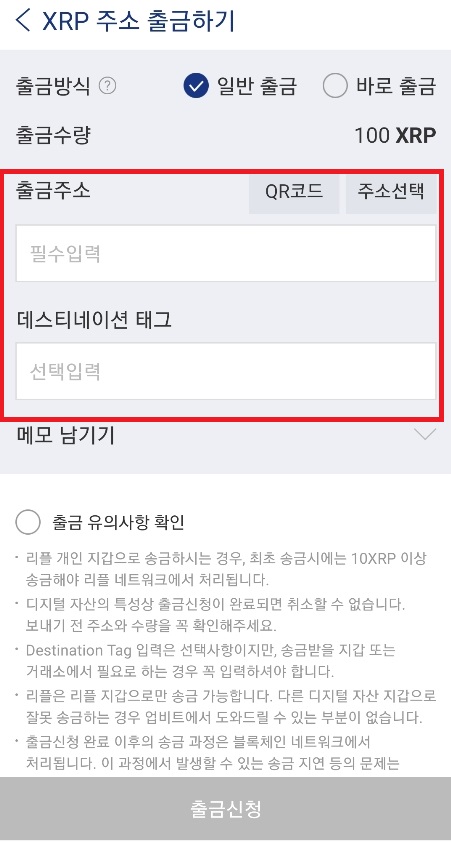
확인을 누르면 '출금 주소' 및 '데스티네이션 태그'를 입력하는 화면이 나옵니다.
입금받을 주소를 받기 위해 바이낸스로 거래소로 이동합니다.
바이낸스에서 로그인 후 'Wallet' -> 'Overview' -> 'Deposit'을 선택합니다.
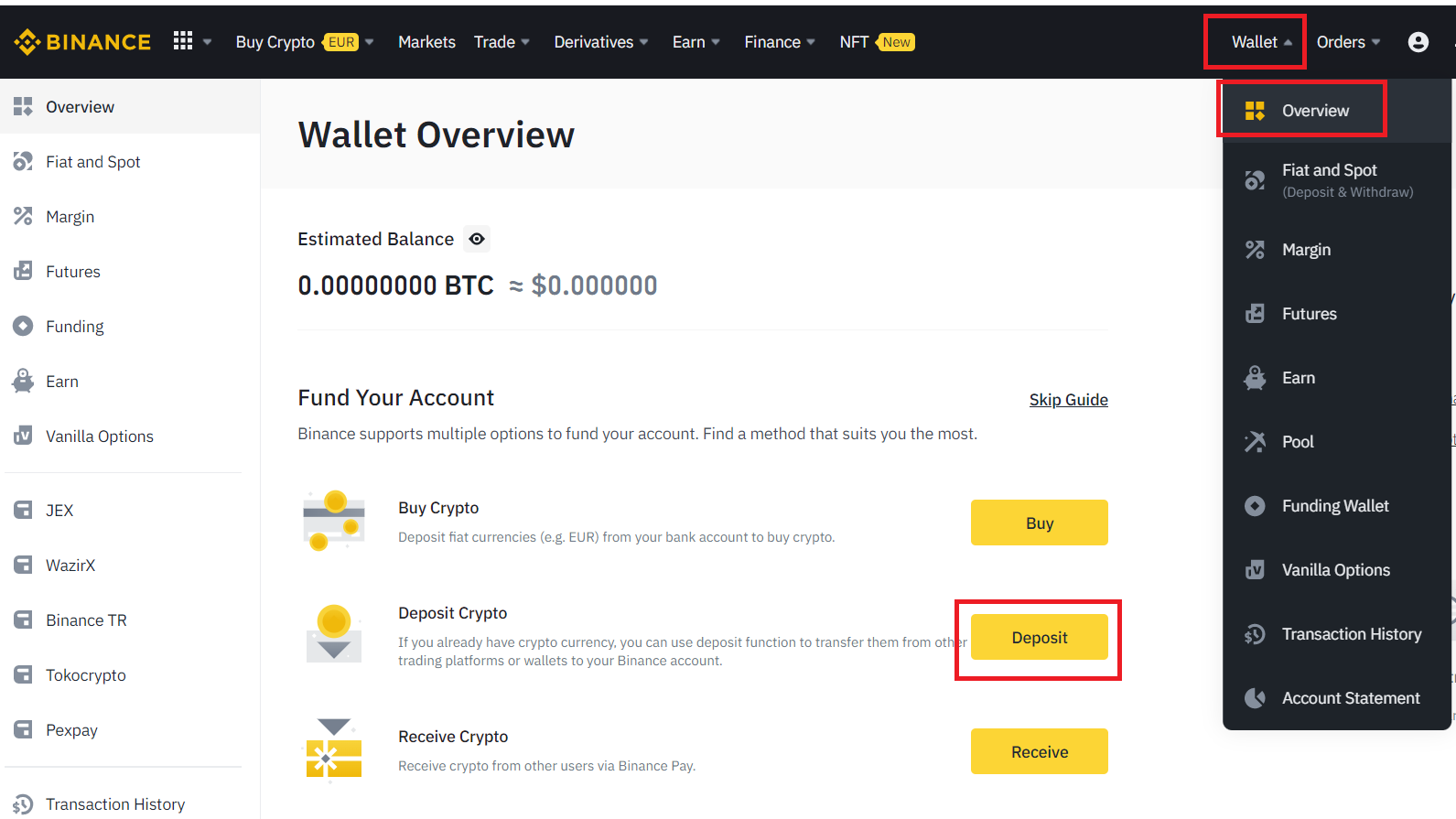
'Coin'와 'Network' 모두를 XRP Ripple로 선택하고 'Get Address'를 선택합니다.
다른 것을 선택하면 돈이 날아가기 때문에 반드시 꼭 확인을 하고 진행해주시길 바랍니다.
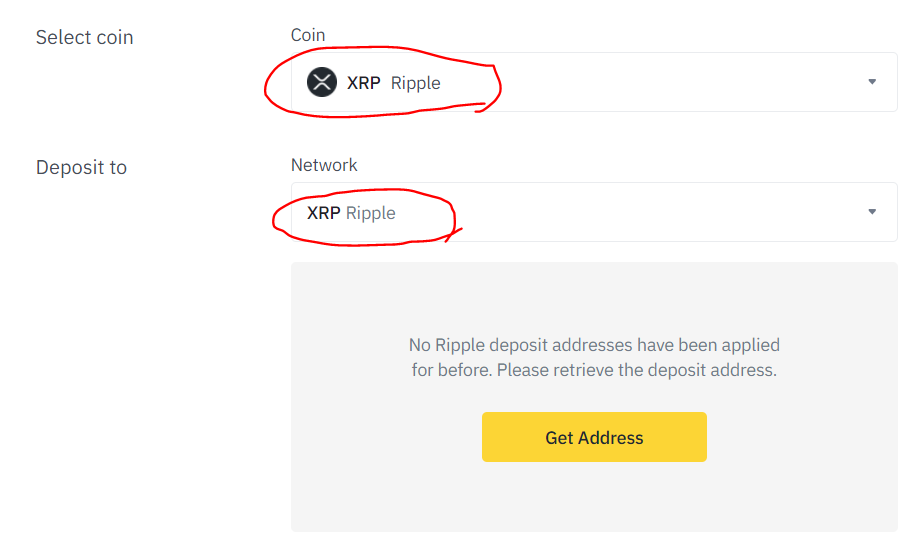
'Address'와 Memo가 표기되며 해당 값을 업비트에 붙여 넣기를 합니다.
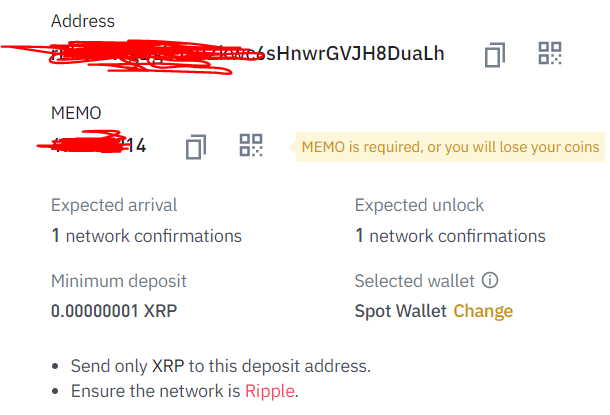

- 출금 주소 : 바이낸스에서 표기되는 Address 기입
- 데스티네이션 태그 : 바이낸스에서 표기되는 Memo 기입
업비트에서 전송한 코인 현재 거래량에 따라 차이가 있지만 넉넉히 10분 정도면 바이낸스로 송금이 완료됩니다.
2.2 바이낸스 거래소 출금 방법
2.2.1 바이낸스에서 코인 매수
업비트에서 바이낸스로 리플 코인을 보낸 것처럼 바이낸스 거래소에서 출금하기 위해서는 원화로 보낼 수는 없고 코인으로 보내야 합니다. 그러기 위해서는 먼저 바이낸스에서 코인을 매수 및 보유해야 합니다.
상기의 바이낸스 거래소 입금방법에서 총 100개의 리플을 바이낸스로 송금하였고, 이를 다시 업비트로 보내는 것으로 설명드리겠습니다.
바이낸스 매수 및 매도 관련 거래방법은 섹션 3에서 아래에서 자세히 말씀드리도록 하겠습니다.

먼저 상기에서 방법대로 진행하여 리플 100개가 바이낸스 계좌에 입금된 것을 확인하였습니다.
2.2.2 국내 거래소에 코인 송금
바이낸스에 있는 코인(리플)을 국내 거래소(업비트)로 송부해야 합니다.
바이낸스 메뉴에서 'Wallet' -> 'Fiat and Spot' -> 'Withdraw'를 선택합니다.

바이낸스 입금방법과 원리는 동일합니다.
바이낸스에서 Address 및 Memo를 업비트에서 확인하여 작성하면 됩니다.
업비트에서 '입출금' -> '리플' -> '입금하기'를 선택하면 Address 및 Memo를 가져올 수 있습니다.
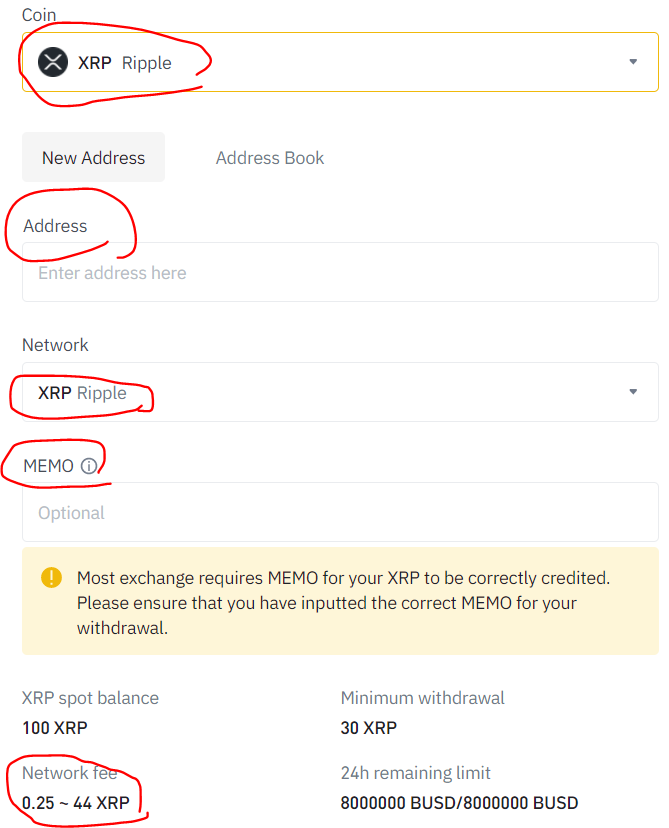
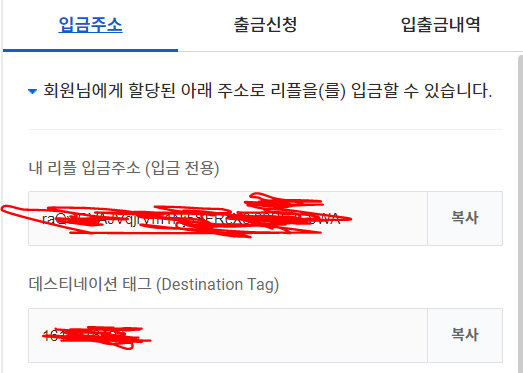
Address 및 Memo를 입력하고 핸드폰 및 이메일 인증을 화면 최종적으로 바이낸스 출금이 완료됩니다.
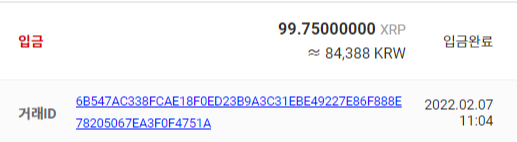
2.2.3 국내 거래소에서 해당 코인 매도 후 원화 출금
국내 거래소(업비트)로 리플이 입금되면 기존에 거래하던 것처럼 해당 코인을 매도하여 원화를 출금하면 됩니다.
3. 바이낸스 거래소 거래방법
바이낸스 거래소 코인 거래방법은 업비트에서 매수 및 매도하는 것처럼 간단합니다.
3.1 'Trade' -> 'Classic' 메뉴를 선택합니다.
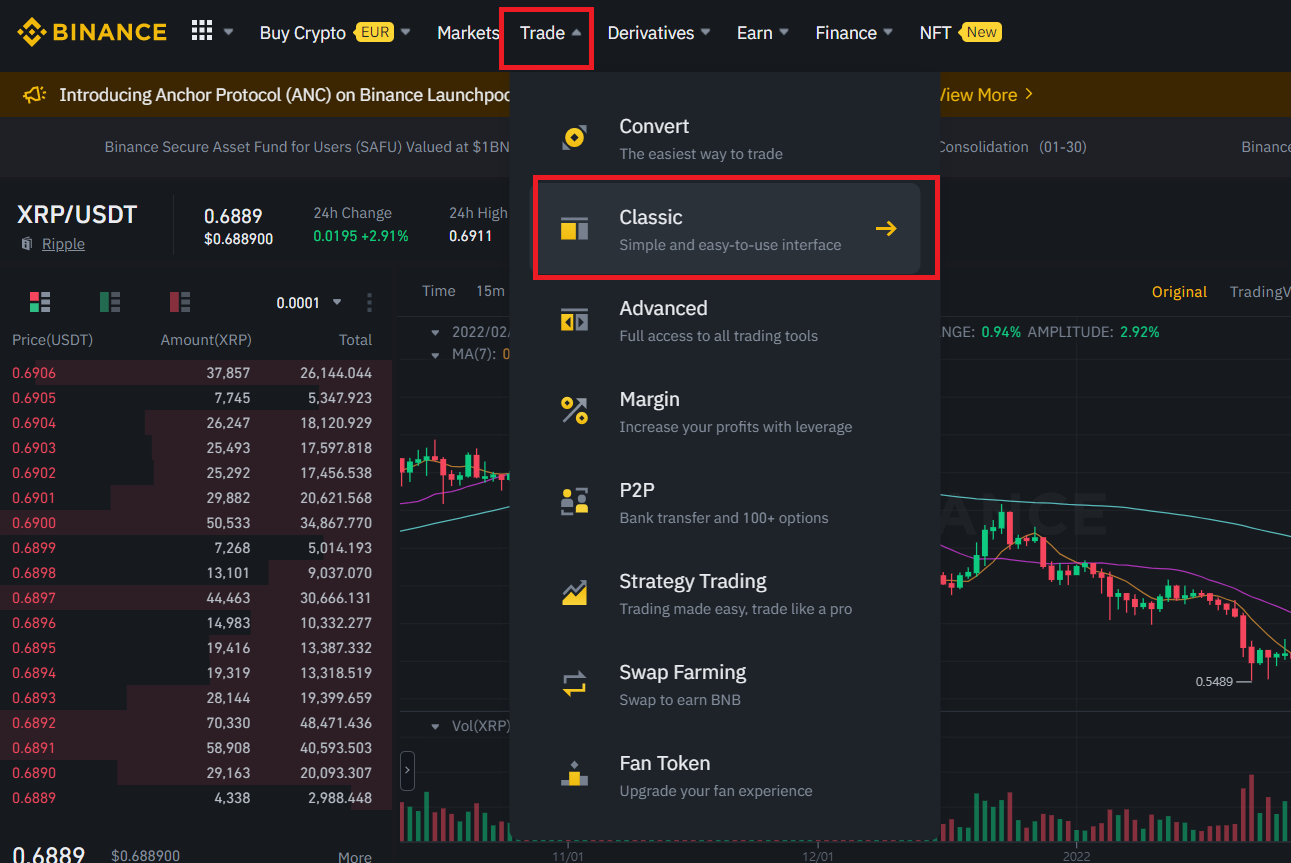
해당 화면은 컴퓨터로 진행하는 화면이며, 모방일도 동일하게 진행하시면 됩니다.
3.2 우측 상단에 검색창에서 'XRP/USDT'를 검색합니다.
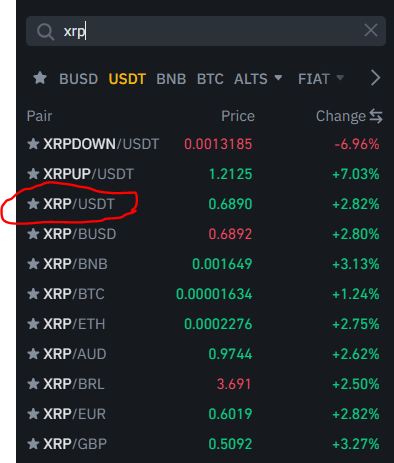
반드시 'XRP/USDT'로 선택하셔서 매수 및 매도를 진행하셔야 합니다.
3.3 원하는 수량 및 가격을 입력하고 'Sell' 또는 'Buy'를 선택합니다.
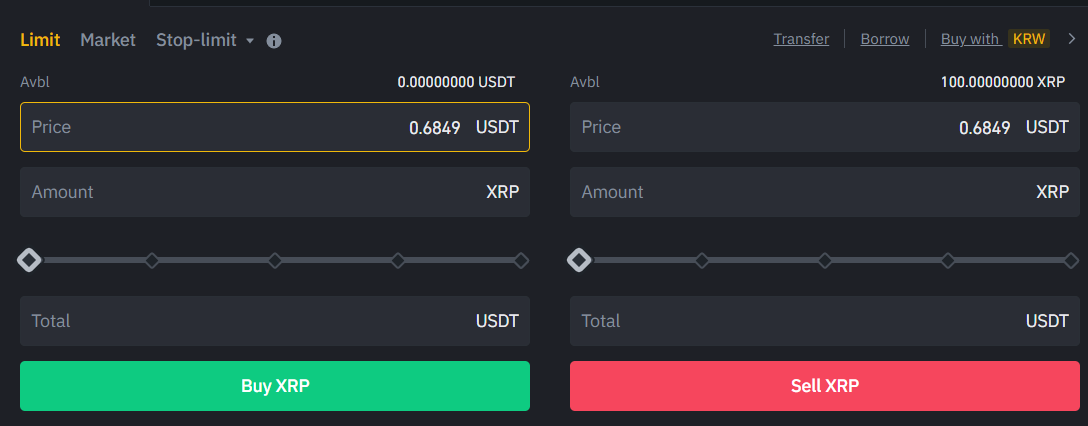
바이낸스에서 코인을 거래하는 방법은 앞서 말씀드린 것처럼 업비트에 유사하기 때문에 간단하게 진행하실 수 있습니다.
지금까지 바이낸스 거래소 거래방법, 입금 및 출금 방법에 대해 설명드렸습니다.
처음 하다 보면 굉장히 복잡하고 어려워 보일 수 있지만 몇 번 하다 보면 익숙해져서 금방 할 수 있으니 처음에만 차근차근 따라 하시면 좋을 것 같습니다.
아직 바이낸스 거래소에 가입하지 않으셨다면 해당 링크를 통해 가입하시면 거래 수수료 20% 할인 혜택을 받으실 수 있으니 도움이 되셨다면 해당 링크를 통해 가입 부탁드립니다.
함께 보면 좋은 글
바이낸스 거래소 가입방법 총 정리 (수수료 20% 할인 받기)
'재테크 > 가상화폐, NFT, 메타버스' 카테고리의 다른 글
| 업비트 이더리움 스테이킹 방법 및 이자율 (0) | 2022.02.09 |
|---|---|
| 바이낸스 스테이킹 방법 및 이자율 (코인종류) (9) | 2022.02.08 |
| 바이낸스 거래소 가입방법 총 정리 (수수료 20% 할인 받기) (3) | 2022.02.06 |
| NFT 코인 종류 5가지 (거래소, 거래량, 수익률) (1) | 2021.12.25 |
| NFT 란, NFT 코인과의 차이점, NFT 전망 총 정리 (2) | 2021.12.23 |